User Manual
Table Of Contents
- Inhalt
- Einführung – Bitte dieses Kapitel zuerst durchlesen
- Kapitel 1 Grundlegende Operation
- Kapitel 2 Manuelle Berechnungen
- 1. Grundrechenarten
- 2. Spezielle Taschenrechnerfunktionen
- 3. Festlegung des Winkelmodus und des Anzeigeformats (SET UP)
- 4. Funktionsberechnungen
- 5. Numerische Berechnungen
- 6. Rechnen mit komplexen Zahlen
- 7. Rechnen mit (ganzen) Binär-, Oktal-, Dezimal- und Hexadezimalzahlen
- 8. Matrizenrechnung
- 9. Vektorrechnung
- 10. Umrechnen von Maßeinheiten
- Kapitel 3 Listenoperationen
- Kapitel 4 Lösung von Gleichungen
- Kapitel 5 Grafische Darstellungen
- 1. Graphenbeispiele
- 2. Voreinstellungen verschiedenster Art für eine optimale Graphenanzeige
- 3. Zeichnen eines Graphen
- 4. Speichern und Aufrufen von Inhalten des Graphenbildschirms
- 5. Zeichnen von zwei Graphen im gleichen Display
- 6. Manuelle grafische Darstellung
- 7. Verwendung von Wertetabellen
- 8. Ändern eines Graphen
- 9. Dynamischer Graph (Graphanimation einer Kurvenschar)
- 10. Grafische Darstellung von Rekursionsformeln
- 11. Grafische Darstellung eines Kegelschnitts
- 12. Zeichnen von Punkten, Linien und Text im Graphenbildschirm (Sketch)
- 13. Funktionsanalyse (Kurvendiskussion)
- Kapitel 6 Statistische Grafiken und Berechnungen
- 1. Vor dem Ausführen statistischer Berechnungen
- 2. Berechnungen und grafische Darstellungen mit einer eindimensionalen Stichprobe
- 3. Berechnungen und grafische Darstellungen mit einer zweidimensionalen Stichprobe (Ausgleichungsrechnung)
- 4. Ausführung statistischer Berechnungen und Ermittlung von Wahrscheinlichkeiten
- 5. Tests
- 6. Konfidenzintervall
- 7. Wahrscheinlichkeitsverteilungen
- 8. Ein- und Ausgabebedingungen für statistische Testverfahren, Konfidenzintervalle und Wahrscheinlichkeitsverteilungen
- 9. Statistikformeln
- Kapitel 7 Finanzmathematik
- 1. Vor dem Ausführen finanzmathematischer Berechnungen
- 2. Einfache Kapitalverzinsung
- 3. Kapitalverzinsung mit Zinseszins
- 4. Cashflow-Berechnungen (Investitionsrechnung)
- 5. Tilgungsberechnungen (Amortisation)
- 6. Zinssatz-Umrechnung
- 7. Herstellungskosten, Verkaufspreis, Gewinnspanne
- 8. Tages/Datums-Berechnungen
- 9. Abschreibung
- 10. Anleihenberechnungen
- 11. Finanzmathematik unter Verwendung von Funktionen
- Kapitel 8 Programmierung
- 1. Grundlegende Programmierschritte
- 2. Program-Menü-Funktionstasten
- 3. Editieren von Programminhalten
- 4. Programmverwaltung
- 5. Befehlsreferenz
- 6. Verwendung von Rechnerbefehlen in Programmen
- 7. Program-Menü-Befehlsliste
- 8. CASIO-Rechner für wissenschaftliche Funktionswertberechnungen Spezielle Befehle <=> Textkonvertierungstabelle
- 9. Programmbibliothek
- Kapitel 9 Tabellenkalkulation
- 1. Grundlagen der Tabellenkalkulation und das Funktionsmenü
- 2. Grundlegende Operationen in der Tabellenkalkulation
- 3. Verwenden spezieller Befehle des Spreadsheet -Menüs
- 4. Bedingte Formatierung
- 5. Zeichnen von statistischen Graphen sowie Durchführen von statistischen Berechnungen und Regressionsanalysen
- 6. Speicher des Spreadsheet -Menüs
- Kapitel 10 eActivity
- Kapitel 11 Speicherverwalter
- Kapitel 12 Systemverwalter
- Kapitel 13 Datentransfer
- Kapitel 14 Geometrie
- Kapitel 15 Picture Plot
- Kapitel 16 3D Graph-Funktion
- Kapitel 17 Python (nur fx-CG50, fx-CG50 AU)
- Anhang
- Prüfungsmodi
- E-CON4 Application (English)
- 1. E-CON4 Mode Overview
- 2. Sampling Screen
- 3. Auto Sensor Detection (CLAB Only)
- 4. Selecting a Sensor
- 5. Configuring the Sampling Setup
- 6. Performing Auto Sensor Calibration and Zero Adjustment
- 7. Using a Custom Probe
- 8. Using Setup Memory
- 9. Starting a Sampling Operation
- 10. Using Sample Data Memory
- 11. Using the Graph Analysis Tools to Graph Data
- 12. Graph Analysis Tool Graph Screen Operations
- 13. Calling E-CON4 Functions from an eActivity
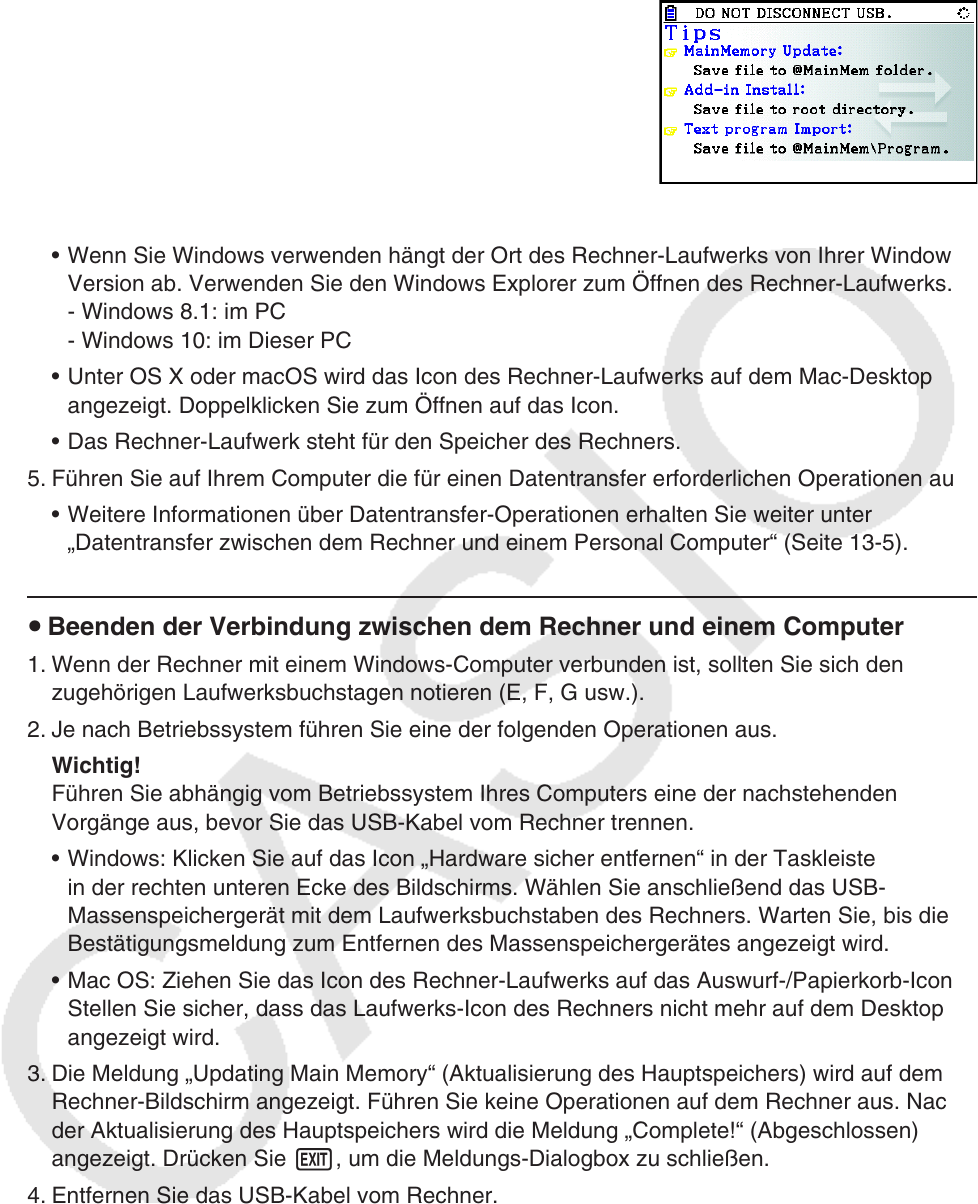
13-4
3. Wählen Sie 1 (USB Flash).
• Die Meldung „Preparing USB“ (Herstellen der USB-
Verbindung) wird auf dem Bildschirm angezeigt. Führen
Sie keine Operationen auf dem Rechner aus. Nach
Herstellung der Verbindung zwischen dem Rechner und
einem Computer wird der nebenstehende Bildschirm
angezeigt.
4. Öffnen Sie auf Ihrem Computer das Laufwerk des Rechners.
• Wenn Sie Windows verwenden hängt der Ort des Rechner-Laufwerks von Ihrer Windows-
Version ab. Verwenden Sie den Windows Explorer zum Öffnen des Rechner-Laufwerks.
- Windows 8.1: im PC
- Windows 10: im Dieser PC
• Unter OS X oder macOS wird das Icon des Rechner-Laufwerks auf dem Mac-Desktop
angezeigt. Doppelklicken Sie zum Öffnen auf das Icon.
• Das Rechner-Laufwerk steht für den Speicher des Rechners.
5. Führen Sie auf Ihrem Computer die für einen Datentransfer erforderlichen Operationen aus.
• Weitere Informationen über Datentransfer-Operationen erhalten Sie weiter unter
„Datentransfer zwischen dem Rechner und einem Personal Computer“ (Seite 13-5).
u Beenden der Verbindung zwischen dem Rechner und einem Computer
1. Wenn der Rechner mit einem Windows-Computer verbunden ist, sollten Sie sich den
zugehörigen Laufwerksbuchstagen notieren (E, F, G usw.).
2. Je nach Betriebssystem führen Sie eine der folgenden Operationen aus.
Wichtig!
Führen Sie abhängig vom Betriebssystem Ihres Computers eine der nachstehenden
Vorgänge aus, bevor Sie das USB-Kabel vom Rechner trennen.
• Windows: Klicken Sie auf das Icon „Hardware sicher entfernen“ in der Taskleiste
in der rechten unteren Ecke des Bildschirms. Wählen Sie anschließend das USB-
Massenspeichergerät mit dem Laufwerksbuchstaben des Rechners. Warten Sie, bis die
Bestätigungsmeldung zum Entfernen des Massenspeichergerätes angezeigt wird.
• Mac OS: Ziehen Sie das Icon des Rechner-Laufwerks auf das Auswurf-/Papierkorb-Icon.
Stellen Sie sicher, dass das Laufwerks-Icon des Rechners nicht mehr auf dem Desktop
angezeigt wird.
3. Die Meldung „Updating Main Memory“ (Aktualisierung des Hauptspeichers) wird auf dem
Rechner-Bildschirm angezeigt. Führen Sie keine Operationen auf dem Rechner aus. Nach
der Aktualisierung des Hauptspeichers wird die Meldung „Complete!“ (Abgeschlossen)
angezeigt. Drücken Sie J, um die Meldungs-Dialogbox zu schließen.
4. Entfernen Sie das USB-Kabel vom Rechner.










